Arızalı bir fare veya güvenilmez bir klavye gibi Bluetooth sorunlarınız mı var? Belki berbat bir izleme dörtgeni veya zayıf kulaklık bağlantısı? Bu sorunlardan herhangi biri, Mac'inizin Bluetooth radyosundaki bir aksaklıktan kaynaklanabilir. Belki de zaten her şeyi denediniz - cihazlarınızın eşleşmesini kaldırmak, onları sıfırlamak ve hatta yalnızca sorun giderme amacıyla Mac'inizde bozulmamış yeni bir kullanıcı hesabı oluşturmak.
hakkında bilginiz bile olabilir gizli Bluetooth menüsü Bluetooth menü çubuğu simgesine tıkladığınızda görünen. Ancak, ekstra sorun giderme araçlarına sahip başka, daha derin, süper gizli bir menü olduğunu biliyor muydunuz? Orada. Başka hiçbir şey çalışmıyor gibi göründüğünde Bluetooth sorunlarını nasıl çözeceğiniz aşağıda açıklanmıştır.
Bluetooth hata ayıklama menüsü
Seni daha fazla merakta bırakmayacağım. Mac'inizin Bluetooth hata ayıklama menüsünü açmak için ⇧ ve ⌥ (vardiya ve seçenek) tuşlarını ve ardından Bluetooth menü çubuğu simgesi. İşte burada:
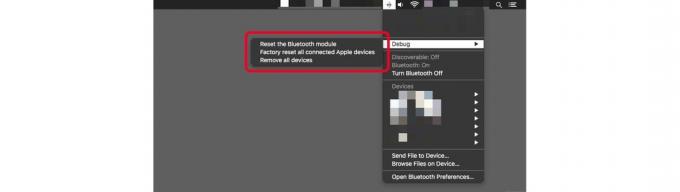
Fotoğraf: Mac Kültü
Gördüğünüz gibi, üç seçenek var.
- Bluetooth modülünü sıfırlayın.
- Bağlı tüm Apple cihazlarını fabrika ayarlarına sıfırlayın.
- Tüm cihazları kaldırın.
Bunlar oldukça tehlikeli seçenekler. Mac'i çalıştırmak için bir Bluetooth fare/izleme dörtgeni ve klavye kullanıyorsanız ve bu komutlardan herhangi birine tıklarsanız, bilgisayarınızı kontrol etmenin herhangi bir yolu olmadan kalabileceğinizi unutmayın. Bir MacBook kullanıyorsanız, klavyesi ve izleme dörtgeni kablolu olduğu için endişelenmenize gerek yok.
Bu komutların hepsi oldukça açıklayıcıdır ve sadece üzerlerine tıklarsanız, hepsi size bir sürü güçlük çıkaracaktır. Hepsini kaldırdıktan sonra tüm cihazlarınızı yeniden eşleştirmeniz gerektiğini hayal edin. Fabrika ayarlarına sıfırlama seçeneği de oldukça korkutucu.
Fabrika ayarlarına sıfırlama: Mac Bluetooth sorunlarını çözmek için nükleer seçenek
Ancak, yorulduysanız diğer tüm Bluetooth sorun giderme seçenekleri, ardından Mac'inizin Bluetooth modülünü sıfırlamayı denemek isteyebilirsiniz. Ardından, muhtemelen Mac'inizi yeniden başlatmanız (bu gibi durumlar için sakladığınız USB klavye veya fare ile) ve ardından çevre birimlerinizi yeniden eşleştirmeniz gerekir. Ve bu işe yaramazsa? Belki de USB klavyenizi ve farenizi her şeye rağmen etrafta tutmak istersiniz.

![QTweeter [Jailbreak Superguide] ile tüm iPhone Uygulamalarınıza Twitter, Facebook ekleyin](/f/4b2e8ab6365200bb3f907dfb8db321f4.jpg?width=81&height=81)
![IPhone'unuzla Harici Bluetooth Klavye Kullanın [Jailbreak Superguide]](/f/8b4d3409a40736a484dbe8c70cd7ade5.jpg?width=81&height=81)